如果您使用 SJTU 无线网络,或者使用自己的路由器架设的无线网络,则您的电脑无需开网。只有在您使用电脑直接连接墙上的端口,或者通过交换机连接墙上的端口时,才需要给电脑开网。
本教程适用于 macOS 操作系统 (苹果电脑)。
物理连接
苹果电脑通常没有自带的网线接口,因此您需要准备一个支持千兆有线网络连接的扩展坞。请将扩展坞连接到电脑上,然后通过网线将扩展坞的网络接口和宿舍内的交换机/路由器/有线网端口相连接。
查询 MAC 地址
点击菜单栏的无线信号图标,在弹出的选项卡中选择 网络偏好设置
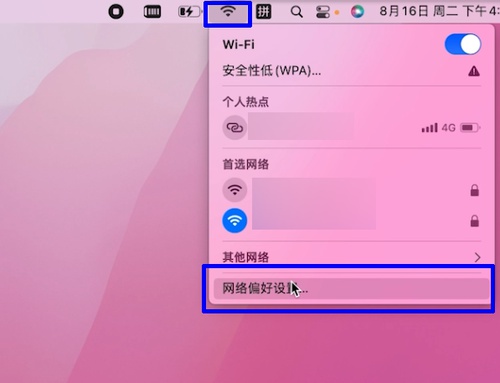
在弹出的菜单中,在左侧选择您的扩展坞(这里用作演示,选择了 AX88179A 这个设备,在您实际操作时,需要根据自己的扩展坞型号进行选择)。然后,在右侧设置界面中点选 高级。
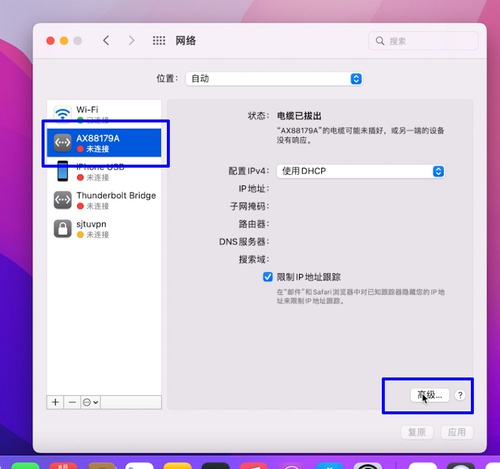
在高级设置中,选择 硬件 选项卡,该选项卡的第一行即为开网需要使用的 MAC 地址。
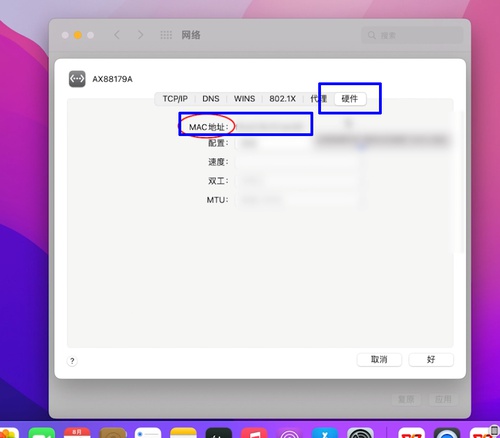
记录下这个 MAC 地址后,您可以使用这个 MAC 地址申请开网。
配置上网信息
同样打开 网络偏好设置 并选择扩展坞。点击 配置 IPv4 下拉菜单,并选择 手动。
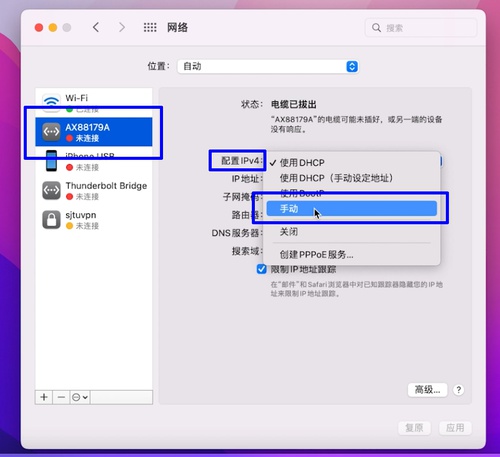
选择为 手动 之后,填入开网后分配的 IP 地址、子网掩码;路由器 一栏为您的 默认网关。
点击这个链接快速查看个人信息:< https://nimo.sjtu.edu.cn/kaleid/oscope/user/info>
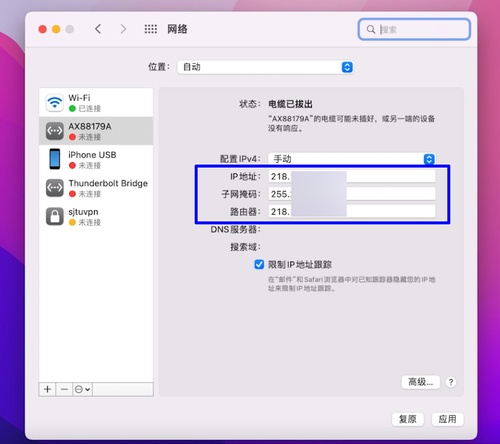
配置完成后,再次点击 高级。
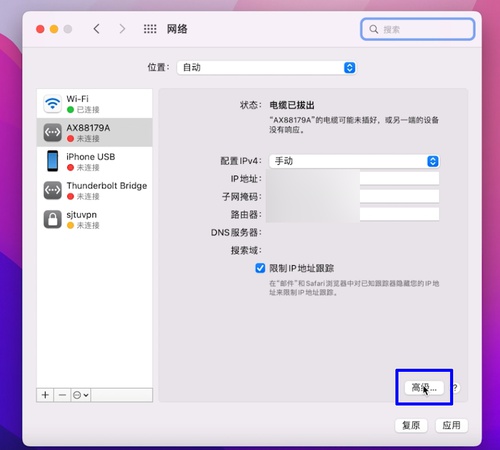
在高级设置中,选择 DNS,在该选项卡中配置您的首选和备选 DNS 服务器地址。您可以点击左下角 绿色框 的加号 ( ) 添加一个新的 DNS 服务器。
) 添加一个新的 DNS 服务器。
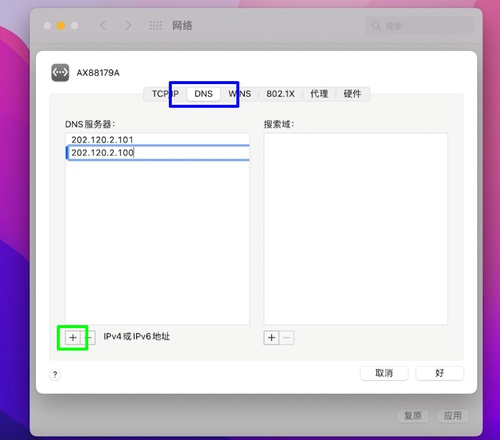
配置完成后,保存即可。
至此,您已经完成了个人电脑的配置工作,如果一切顺利,则您应该已经可以上网了。您可以点击这里跳转到开网教程的结语和疑难解答页面。
 返回用户手册目录
返回用户手册目录